「後で読む」サービス、Spool
すいません m(_ _)m、本記事はブログ引越時に書式が崩れました。順次修正中です。
iPhoneとかiPodとか、まあSISO的にはiPod Touchネタです。
最近、おもしろいサービスをみつけました。「Spool」というサービスで、iPhone、iPod Touch、iPadなどで、インターネットでの情報をオフラインで「後で読む」サービスです。同じ系列のサービスとしては、「Instapaper」と「Read It Later」が有名どころですが、Spoolのすごいところは、動画データも取り込めてしまうところです。
まだ日本語で紹介されている記事が少ないのですが、Spoolを知ったのは「ビデオも、画像も、ブログも保存してiPhoneでオフラインで見られるSpool | Lifehacking.jp」というエントリです。
このエントリでSpoolを知ったのはしばらく前で、知った時点でSpoolに登録していたのですが、その時はまだFirefox8のアドオンがまだリリースされていなかったで放置していた、Firefox8用のアドオンが出たので使い始めてみました。
■登録方法と関連ソフトのインストール
まずは、Spoolのホームページにて登録をします。入力する情報はメールアドレスだけです。そうすると、そうすると、すぐに「Spool Private Beta – update」というメールが着ます。すぐに試したくなる気持ちを抑えてもう少し待ちましょう。しばらくすると、今度は「Spool – your private beta account is ready!」というメールが着ます。紹介記事では登録して使用可能になるまで1週間ぐらいとありましたが、今は、数時間で使用可能になるようです。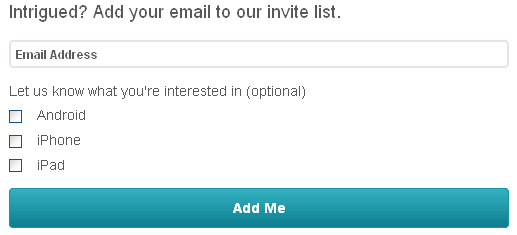
メールには3つのステップが書いてあります。
- 「Step 1: Create your account at…」…これは、Spoolのホームページでユーザー登録をします。パスワードを設定する必要がありますので、ここで登録します。本リンクに従って、Spoolホームページ上で必要な情報を入力して登録完了です。そうすると、「Thanks for registering with Spool」というメールが着ます。これでアカウント登録は完了です。
- 「Step 2: Get the browser extension at…」…ブラウザにエクステンション(Firefoxならばアドオン)を追加します。SISOの場合、Firefoxを使っていますので、アドオンページからダウンロードしてインストールしました(Spoolアドオン)。Chromeの方がリリースが早いかもしれません。
- 「Step 3: Get the iPhone app at…」…iPhone(うちの場合はiPod Touchですが)のアプリをダウンロードします。App Storeで「Spool」で検索すると出てきますので、それをインストールします。
■使用方法
基本的流れは、以下のようになります。
- パソコンのブラウザでホームページを開き、アドオンでSpoolサーバに情報通知、Spoolサーバの方で勝手にデータを集めてくれます。ユーザとしては、アドオンのボタンを押したら別のホームページを見ていても構いません。
- iPod Touchがオンラインの状態でSpoolを起動して、データをダウンロードします。
- iPod Touchがオフラインの状態でデータを閲覧します。
現段階では上記のような流れを取ります。ひょっとしたら将来的には、iPod TouchのSafariから登録するようなブックマークレットがリリースされるかもしれませんが…たぶんされるでしょう。
■Spoolへのデータ登録
後で読みたいホームページを表示させておき、アドオンのSpoolボタンでどんどん登録していきます。このとき、Spoolのサーバにログインして見ていると、リアルタイムに登録されていくのがわかります。動画も変換して取り込んでくれるとのことですが、動画データについては少し時間がかかるようで、Spoolのホームページに表示されたのは1時間ぐらい後でした。ただ、後でわかったことですが、Spoolのホームページで表示されていなくても、iPod TouchのSpoolではダウンロード可能になっていました。このあたりタイミングがよくわかりませんが、まあ、あまり気にせずに使用することにしましょう。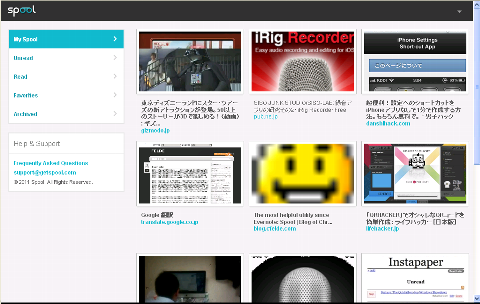
フォルダのようなものがあり、My Spool(UnreadとRead)、Unread(未読)、Read(既読)、Favorites(お気に入り…登録されているデータを操作することで移動できます)、Archived(アーカイブ…これも登録されているデータを操作することで移動できますが、なんとなく特別な意味がありそうです)に分かれています。新しくユーザでフォルダを作る機能は無いようです。
■Spool(iPod Touch側)
iPod Touch側でSpolを初めて起動すると、起動画面の後に説明の画面が表示されますが、せっかく開発サイドの人が作ってくれた画面なので「Next」を押して眺めておきましょう。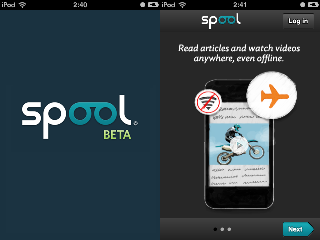
まだまだ概要説明が表示されますので、簡単に読んで「Next」を押しましょう。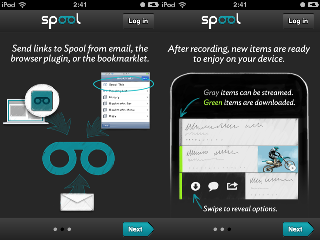
さて、アカウント情報を登録します。Spoolのホームページで登録したメールアドレスとパスワードを入力します。この後、本当は、ダウンロード画面になるのですが、設定系ということでここで紹介しておいたほうが良い思われる「Settings」画面を紹介します。メイン画面右下の歯車ボタンから移行できるのですが、携帯デバイス上での使用する最大メモリサイズを指定することができます。デフォルトは2G Byteです。この値は、データをダウンロードしてからでも変更することが可能です。ただ、Maxまで到達している状態で減らすような設定をした場合、どのような動きになるかは確認していません。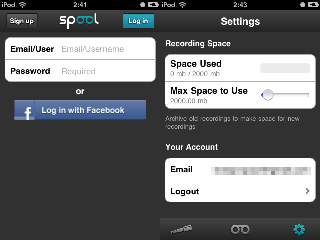
さて、ダウンロード画面です。ダウンロード時は、ダウンロードするアイテム数とサイズが表示され、「Download All(全部)」と「Choose(選択)」を選ぶことができます。また、ダウンロード中は、記事の左側に進捗バーが表示されます。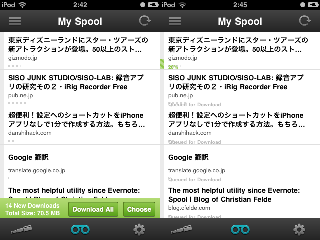
ちなみに、ダウンロードが完了していない記事を表示させてもダウンロード中の表示になるだけで、ハングアップするようなことはありません。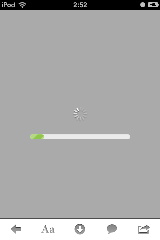
ダウンロードも完了したので、ちゃんとオフラインで読めるのか試すために、iPod Touchを機内モードにしました。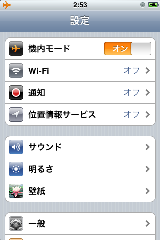
試しに動画が入っている記事を表示させて見ました。ちゃんと再生できます。すごいですね!動画元はYoutubeです。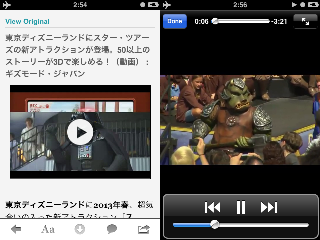
ちなみに、iPod Touchを横にすると、ちゃんと画面表示も横になります。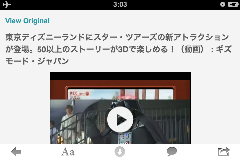
左上のイコール3本線みたいなボタンを押すと、画面が右にスライドし、他のフォルダを選択することができます。メニュー系といえば、あと、おまけ?機能ですけど、記事リストの画面で、記事を指で右にしゅっ!とやると(この操作、ほんとはなんて言うのかな?)、記事のデータサイズやメニューの呼び出しをすることができます。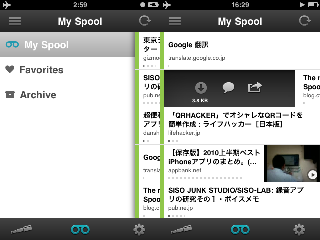
その他、記事を読んでいるときに右下のボタンを押すと、メニューがでてきて各種操作をすることができます。塚手見たのは、「Delete Permanently(恒久的削除?)」、「Favorite(Favoritesへの移動)」ぐらいで、他はよくわかんないです。そのうち試してみようかな、と思っています。このエントリの上の方で「Archivedフォルダはなんか特別な意味がありそう」と書いたのは、このメニューを見て、ん?と思ったからです。「Archive and Fee Up Space」というボタンになっており、何やらよくわからない感じです。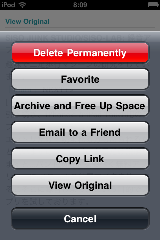
■感想
- 簡単な操作でYoutubeの動画までちゃんと保存してくれてオフラインで読むことができるのは感動的です。
- iPod Touch上でも、未読/既読のフォルダは欲しいです。
- 「後で読む」だけ、という目的から離れてしまいますが…
- せっかく数ギガ以上の容量(最大8ギガと思われます)を扱えるのでやっぱり自分でフォルダをたくさん作って情報整理できるといいなと思います。
- 上の項目の続きになりますが、そうなってくると、検索機能も欲しいです。
- アドオンで、Evernoteみたいに「選択した範囲」を取り込めるとうれしいです。できるかぎり本文に絞りたいので(ある程度はやってくれているようにも思いますが)。
- 結構、データダウンロードに時間がかかります。使い方としては、夜、ダダダっと気になったホームページをSpoolに送っておいて、寝るときにiPod Touchに転送開始(iPod Touchを充電したまま)、朝、通勤中に見てる、という感じです。他の類似サービスと比べるとどうなのかな。時間があれば比較してみたいところです。
- 一度、iPod Touch側が異常終了してしまい、ダウンロードできないデータができてしまいました。その時は、再インストールしました。
- Googleで翻訳したデータはうまく取り込めませんでした。ちょっと残念。
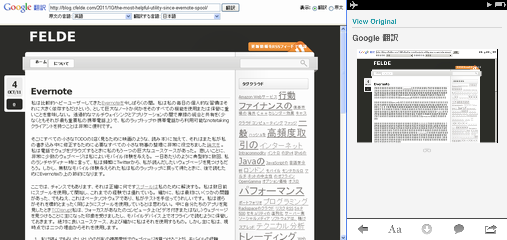
今後、Safariとの連携や、iPhone/iPod Touch内で他のアプリからデータが呼び出せるとか(Evernoteからリンクのような形で呼び出せるとすごいうれしい!)、Google Readerから一発で取り込みリクエストができるとか…期待がかなり身勝手になってきた感じもしますのでこの辺で…いろいろと発展を期待しています。








 SiSO-LAB所長兼研究員のSiSOです。あ、趣味のサイトなので実体はありませんけど…。
SiSO-LAB所長兼研究員のSiSOです。あ、趣味のサイトなので実体はありませんけど…。

















Your Message